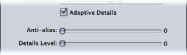Acerca del panel “Controles de fotogramas”
Con los controles de fotogramas puede realizar cualquiera de las tareas que se detallan a continuación a unos niveles de calidad que antes solo estaban al alcance mediante la adquisición de caras soluciones de hardware:
Convertir archivos de vídeo entre los distintos estándares internacionales de televisión, como de PAL a NTSC o de NTSC a PAL.
Reducir la frecuencia de los archivos de origen de vídeo de alta definición (HD) a definición estándar (SD), o aumentar la frecuencia de SD a HD.
Convertir una secuencia progresiva en una secuencia entrelazada, o una secuencia entrelazada en una progresiva.
Realizar ajustes de frecuencia de fotogramas de alta calidad, como efectos de ralentización de alta calidad.
Eliminar automáticamente el proceso telecine desplegable (“Telecine inverso”).
El grupo de ajustes “Conversiones de formato avanzadas” de la pestaña Ajustes tiene especial relevancia a la hora de trabajar con los controles de fotogramas.
Importante: Los ajustes de “Controles de fotogramas” no pueden previsualizarse en la ventana “Vista previa”. Para previsualizar los ajustes de estos controles, realice una transcodificación de prueba con un fragmento pequeño de su archivo multimedia de origen. (Consulte Cómo transcodificar un fragmento del clip con la ventana “Vista previa para obtener más información.)
Utilice las siguientes características del panel “Controles de fotogramas” del Inspector para seleccionar y ajustar los atributos de los controles de fotogramas que desee asignar a sus ajustes.
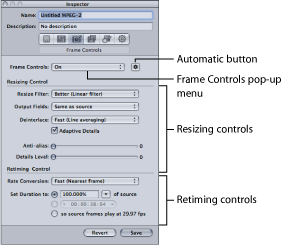
Utilice este menú local para activar o desactivar la función “Controles de fotogramas”. Utilice el botón Automático correspondiente para activar o desactivar el modo automático.
- Menú local “Controles de fotogramas”: utilice este menú local para activar o desactivar el panel “Controles de fotogramas”.
- Desactivado: se trata del ajuste por omisión para la mayoría de los preajustes de Apple. Seleccione Desactivado si no tiene pensado realizar cambios de tamaño de fotogramas, frecuencia de fotogramas o dominancia campo en su proyecto de Compressor.
- Activado: le permite ajustar manualmente todos los atributos del panel “Controles de fotogramas”.
- Botón Automático: al seleccionar este botón, Compressor analiza la tarea de transcodificación (el archivo multimedia de origen y el ajuste aplicado) y, después, determina automáticamente los atributos de “Controles de fotogramas” adecuados. Para obtener más información, consulte Acerca de los ajustes automáticos.
En el modo Automático, la tecnología de controles de fotogramas solo se ocupa de los dos siguientes tipos de transcodificaciones:
Transcodificación de archivos de origen de alta definición (HD) a archivos de salida MPEG-2 de definición estándar (SD).
Transcodificación de archivos de origen entrelazados a archivos de salida H.264 para dispositivos Apple (progresivos)
Utilice los controles de esta zona para elegir el algoritmo con el que deben redimensionarse los fotogramas.
- Filtro de redimensionamiento: utilice este menú local para elegir entre las siguientes opciones de redimensionamiento. Esta decisión consiste en un equilibrio entre un tiempo de procesamiento más rápido y una mayor calidad de salida en proyectos que implican un cambio de resolución.
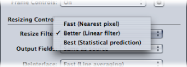
- Rápida (píxel más próximo): esta opción brinda el tiempo de procesamiento más corto.
- Superior (filtro lineal): esta opción garantiza un buen equilibrio entre un tiempo de procesamiento más rápido y una mayor calidad de salida.
- Máxima (predicción estadística): esta opción ofrece la calidad de salida más alta, aunque tarda más tiempo.
- Campos salida: utilice este menú local para elegir el método de escaneado de salida (bien la dominancia campo o bien una conversión a un escaneado progresivo).
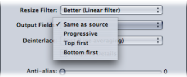
- Igual que la fuente: sin ningún cambio en el método de escaneado.
- Progresivo: método de escaneado donde los fotogramas están completos (no se dividen en campos). Utilice este ajuste en lugar del filtro de desentrelazado de Compressor (un filtro antiguo del panel Filtros), ya que siempre proporcionará una calidad superior.
- Superior primero: dominancia (orden de campo) de campo entrelazado, que también recibe el nombre de segundo campo, campo superior o campo impar.
- Inferior primero: dominancia (orden de campo) de campo entrelazado, que también recibe el nombre de primer campo, campo inferior o campo par.
- Desentrelazar: utilice este menú local para elegir entre las distintas técnicas de desentrelazado. Esta decisión consiste en un equilibrio entre un procesamiento más rápido y una mayor calidad de desentrelazado de las áreas de movimiento dentro del fotograma. En todos los casos, cada una de las opciones de desentrelazado de calidad superior proporciona los mismos resultados, o mejores, que la siguiente opción de calidad inferior. Sin embargo, si también se aplica al fotograma un redimensionamiento descendente, es posible que no se advierta ninguna mejora en la calidad. En estas circunstancias, es probable que Rápida o Superior proporcionen una calidad lo suficientemente alta, en función de la cantidad de redimensionamiento descendente.
Para obtener información general acerca del desentrelazado, consulte Acerca del desentrelazado.
Importante: el uso de todos los ajustes máximos puede dar lugar a tiempos de procesamiento inesperadamente largos. Si va a reducir el tamaño de fotograma además de desentrelazar el fotograma, es probable que Rápida o Superior proporcionen una calidad suficientemente alta, en función de la cantidad de redimensionamiento descendente.
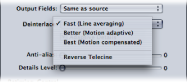
Nota: Si bien el menú local Desentrelazar está siempre activo, Compressor solo desentrelazará las tareas que lo necesiten. (Por ejemplo, si la fuente está entrelazada y el menú local “Campos salida” está establecido en Progresivo, Compressor llevará a cabo el proceso de desentrelazado. En cambio, si el archivo multimedia de origen es progresivo, Compressor no llevará a cabo el proceso de desentrelazado.)
- Rápida (media de líneas): esta opción realiza un promedio de las líneas adyacentes de un fotograma.
- Superior (adaptación al movimiento): esta opción ofrece un desentrelazado de buena calidad para áreas de la imagen que están en movimiento.
- Máxima (movimiento compensado): esta opción ofrece un desentrelazado de mayor calidad para áreas de la imagen que están en movimiento.
- Invertir Telecine: esta opción elimina los campos adicionales añadidos durante el proceso de telecine para convertir los 24 fps de la película en 29,97 fps para NTSC. Si selecciona esta opción, se desactivará el resto de las opciones del panel “Controles de fotogramas”. Consulte Acerca de “Invertir Telecine para obtener más información acerca del desplegado 3:2 y la forma de usar la característica “Telecine inverso”.
- Difuminado: utilice este regulador para establecer un nivel de suavidad de 0 a 100. Este parámetro mejora la calidad de las conversiones al agrandar contenidos. Por ejemplo, al transcodificar un vídeo de definición estándar a alta definición, el control Difuminado suaviza los bordes irregulares que pueden aparecer en la imagen.
- Grado detalle: utilice este regulador para establecer un nivel (de 0 a 100) para conservar los bordes afilados. Se trata de un control de perfilado que le permite volver a añadir detalles a una imagen ampliada. A diferencia de otras operaciones de perfilado, el ajuste “Grado detalle” es capaz de distinguir entre el ruido y los detalles y, normalmente, no aumenta el granulado no deseado. No obstante, al aumentar este parámetro pueden aparecer bordes dentados, que pueden eliminarse aumentando el nivel de Difuminado.
Nota: los controles “Detalles de adaptación”, “Difuminado” y “Grado detalle” solo pertenecen al redimensionamiento de fotogramas (escalado), no al desentrelazado.
Utilice los controles de esta zona para elegir el algoritmo con el que deben ajustarse las frecuencias de fotogramas.
Nota: Cuando utilice los controles de reprogramado para modificar la velocidad del vídeo, Compressor también ajustará la porción de audio del archivo multimedia de salida para que permanezca sincronizado con el vídeo. Los controles de reprogramado no afectarán al tono del audio. Consulte Uso de los controles de reprogramado para obtener más información acerca de cómo utilizar estas opciones.
- Conversión veloc.: utilice este menú local para elegir entre las siguientes técnicas de reprogramación (modificación de la frecuencia de fotogramas). Esta decisión consiste en un equilibrio entre un tiempo procesamiento más rápido y una mayor calidad de salida. En muchos casos, el ajuste Superior proporcionará una conversión de calidad suficientemente alta con un ahorro sustancial de tiempo de procesamiento con respecto al ajuste Máxima.
Importante: El uso de todos los ajustes máximos puede dar lugar a tiempos de procesamiento inesperadamente largos. El ajuste Superior proporcionará una conversión de calidad suficientemente alta con un ahorro sustancial de tiempo de procesamiento con respecto al ajuste Máxima.
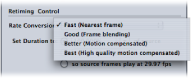
- Rápida (fotograma más próximo): no se aplica ningún fundido de fotogramas; Compressor simplemente utiliza una copia del fotograma más próximo disponible para rellenar los nuevos fotogramas intermedios.
- Buena (fundido de fotogramas): realiza un promedio de todos los fotogramas próximos para crear nuevos fotogramas intermedios.
- Superior (movimiento compensado): utiliza el flujo óptico para interpolar fotogramas, con resultados de buena calidad.
- Máx. (mov. alta calidad compensado): utiliza el flujo óptico para interpolar fotogramas, con resultados de calidad superior; esta opción resulta especialmente útil en el caso de las transcodificaciones que implican aumentos en las frecuencias de fotogramas (por ejemplo, de 23,98 fps a 59,94 fps).
- Ajustar duración: utilice esta opción para seleccionar uno de los tres métodos disponibles para cambiar la duración del clip por una nueva duración.
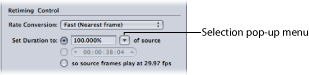
- Porcentaje de origen: utilice esta opción para introducir un valor de porcentaje para modificar la velocidad del clip, o seleccione una situación específica en el menú local. Para obtener más información acerca de las opciones de este botón de selección, consulte Introducir un porcentaje.
- Duración total: utilice esta opción para seleccionar una duración para el clip. Para obtener más información acerca de las opciones de este botón de selección, consulte Introducir una duración.
- De modo que los fotogramas se reproduzcan a [frecuencia de fotogramas] fps: utilice esta opción cuando la frecuencia de fotogramas del archivo multimedia de origen no coincida con la frecuencia de fotogramas del panel Codificador (que se muestra como la frecuencia de fotogramas para esta opción). Para obtener más información acerca de las opciones de este botón de selección, consulte Forzar la reproducción de los fotogramas con el ajuste “Frecuencia de fotogramas” del panel Codificador.